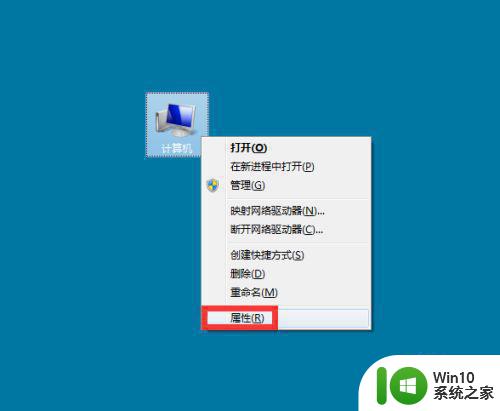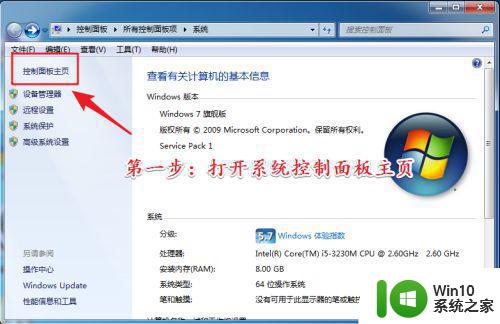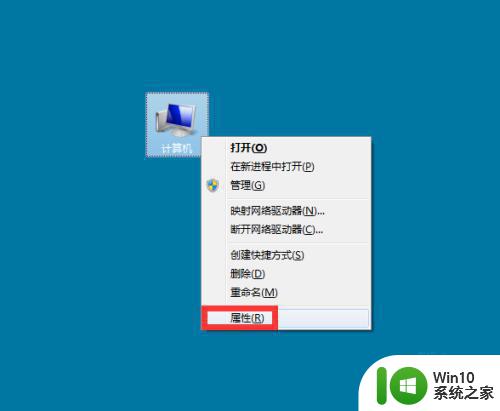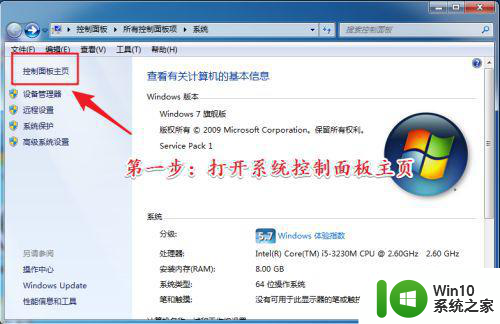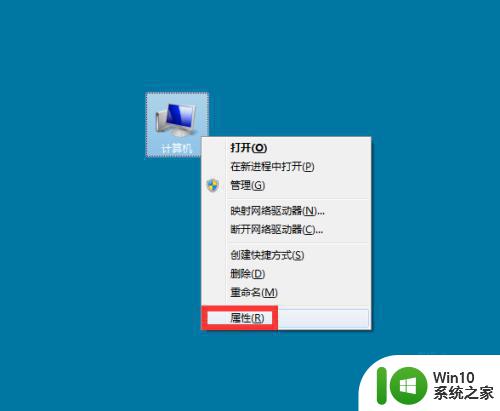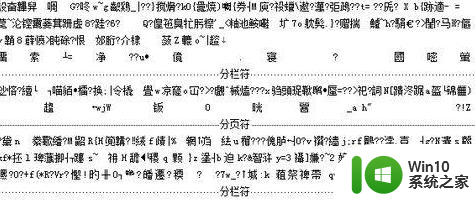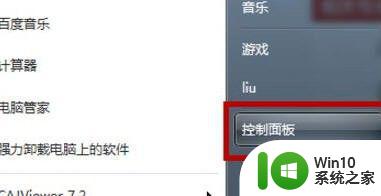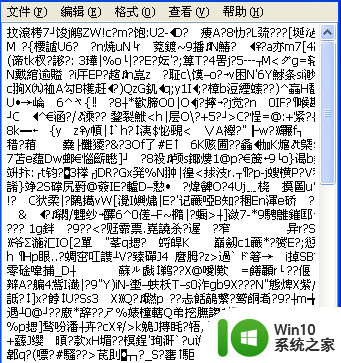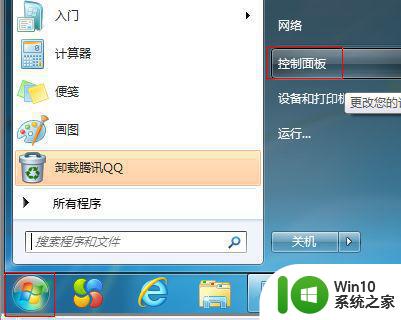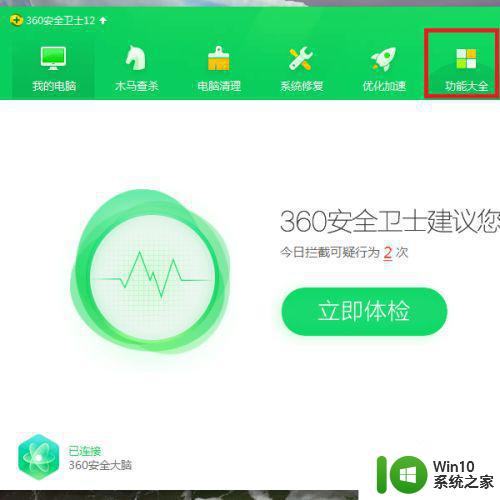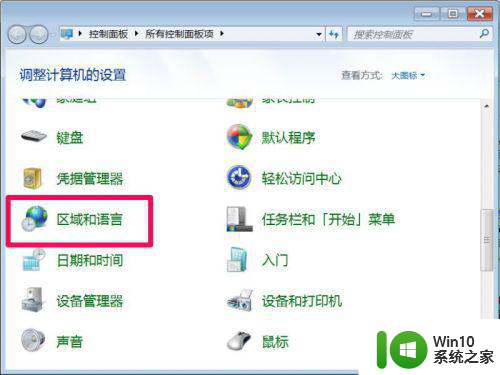win7电脑记事本乱码怎么办 win7记事本打开文件乱码怎么解决
在使用Win7电脑时,有时候会遇到记事本乱码的问题,这给我们的工作和生活带来了不便,当我们尝试打开文件时,却发现文件中的内容都变成了一些奇怪的字符,让人感到困惑和烦恼。不必担心我们可以通过一些简单的方法来解决这个问题,让我们的记事本恢复正常工作。下面我将介绍几种解决Win7记事本乱码的方法,帮助大家解决这一困扰。
解决方法:
1、首先打开系统的控制面板主页。电脑用户可以通过“开始菜单”中打开。也可以通过“计算机”属性面板中打开。
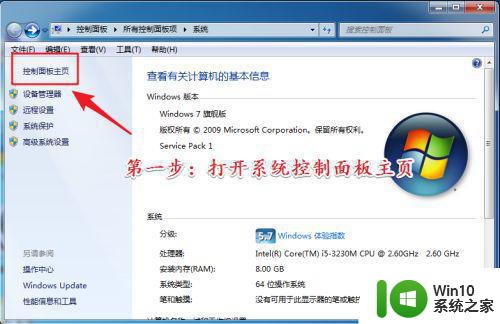
2、打开系统控制面板主页以后。在主页界面中找到并且点击“区域和语言”功能。
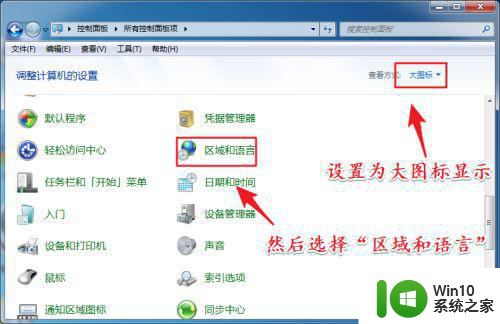
3、进入“区域和语言”功能面板后。点击面板菜单栏中的“管理”选项。
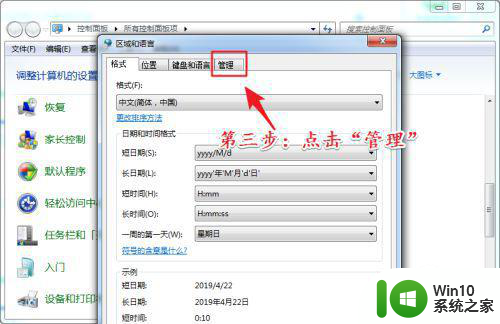
4、进入“管理”选项界面以后。点击界面下方的“更改系统区域设置”选项。
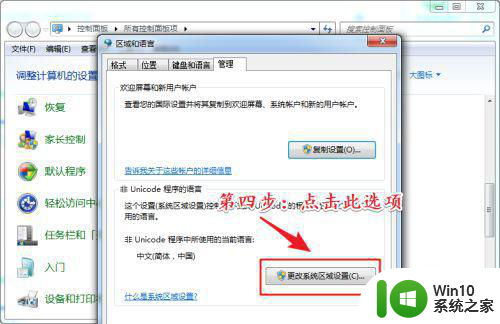
5、进入“更改系统区域设置”选项界面以后。将中文改为“英文(美国)”。然后点击确定保存修改。
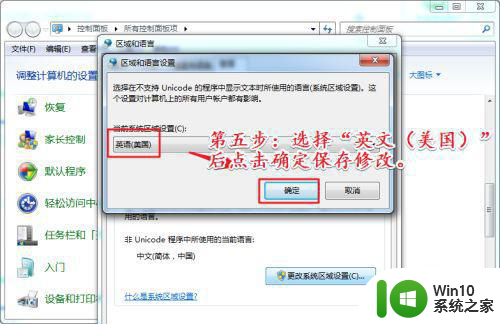
6、最后对自己的电脑进行重启。这样修改的操作才能生效。
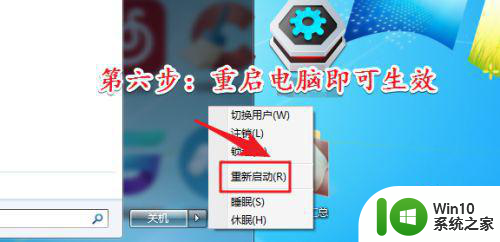
以上就是win7电脑记事本乱码怎么办的全部内容,有遇到相同问题的用户可参考本文中介绍的步骤来进行修复,希望能够对大家有所帮助。